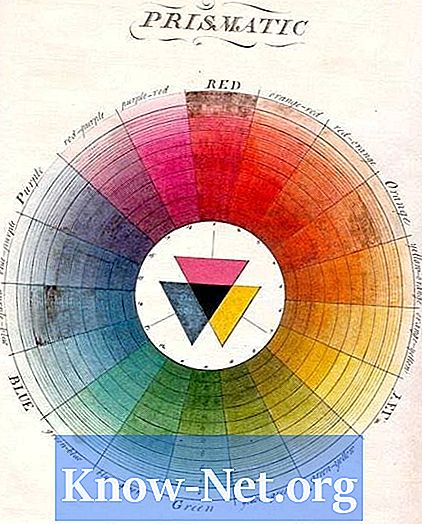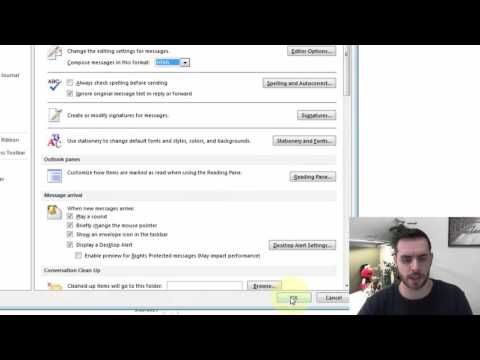
콘텐츠

Microsoft Outlook에서 전자 메일 메시지에 HTML 또는 RTF 옵션을 사용하면 다른 Microsoft Office 응용 프로그램에서 사용할 수있는 것과 동일한 특수 텍스트 서식 기능을 사용할 수 있습니다. 이러한 옵션에는 굵게, 기울임 꼴, 밑줄, 취소 선 및 이중 취소 선, 위 첨자, 아래 첨자, 작은 대문자, 여러 글꼴, 크기 및 기타 여러 개선 사항이 포함됩니다. 텍스트 정렬 및 들여 쓰기와 마찬가지로 색상 및 텍스트 선택도 가변적입니다. 그러나 텍스트 서식이받는 사람의보기에 어떻게 나타나는지에 대한 절대적인 확실성은 없습니다.
1 단계
새 메시지를 시작하기 전에 "도구"메뉴를 클릭하고 "옵션"을 선택하십시오. 옵션 페이지에서 "이메일 형식"탭을 클릭합니다. "이 메시지 형식으로 작성"이라는 줄을 찾습니다. 형식이 "일반 텍스트"로 설정된 경우 "HTML"또는 "서식있는 텍스트"로 변경합니다. HTML 또는 RTF를 가끔 사용하려는 경우이 단계를 건너 뜁니다. 이메일 메시지 내에서 일시적으로 변경하는 것은 쉽습니다.
2 단계
새 이메일 메시지를 작성하려면 "Ctrl-N"을 누르십시오. "파일"탭을 클릭하고 "편집기 옵션"을 선택하십시오. "선택 후 미니 도구 모음 표시"를 클릭하여 다양한 텍스트 서식 옵션을 표시하는 미니 도구 모음을 추가합니다. 새 메시지로 돌아가려면 "확인"을 클릭하십시오.
3 단계
메시지를 입력하세요. 이미 입력 한 텍스트를 취소하려면 해당 텍스트를 선택하고 상단의 메뉴 표시 줄에서 "텍스트 서식 지정"을 클릭하십시오. "소스"탭의 오른쪽 하단에있는 작은 아래쪽 화살표를 클릭합니다. 효과 아래의 "취소 선"상자를 클릭하고 "확인"을 선택하십시오.
4 단계
단어 위에 줄이 그어진 줄이 필요한 단어, 구 또는 구를 알고있는 경우 텍스트를 입력하기 전에 취소 선 옵션을 설정하십시오. 먼저 "텍스트 / 글꼴 서식"섹션을 클릭하고 취소 선을 선택하면됩니다. 그 이후에 입력하는 모든 내용은 취소 선 상자의 확인 표시를 제거 할 때까지 텍스트 위에 줄이 그어진 상태로 표시됩니다.